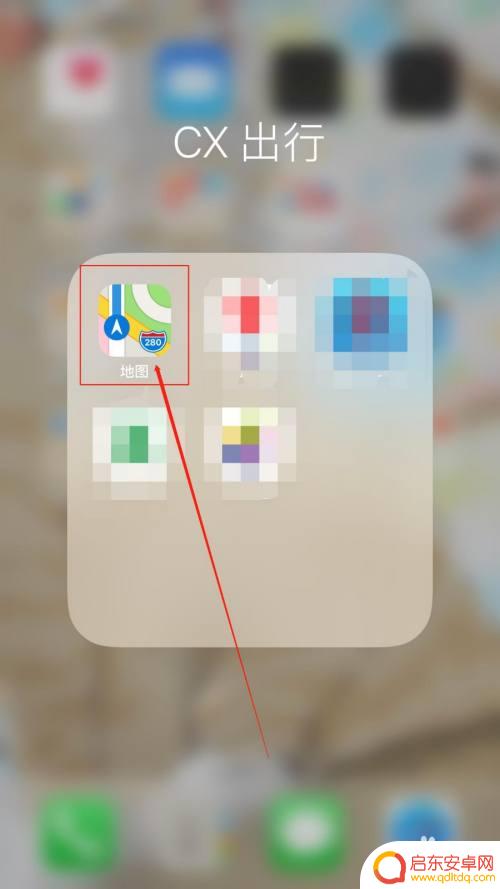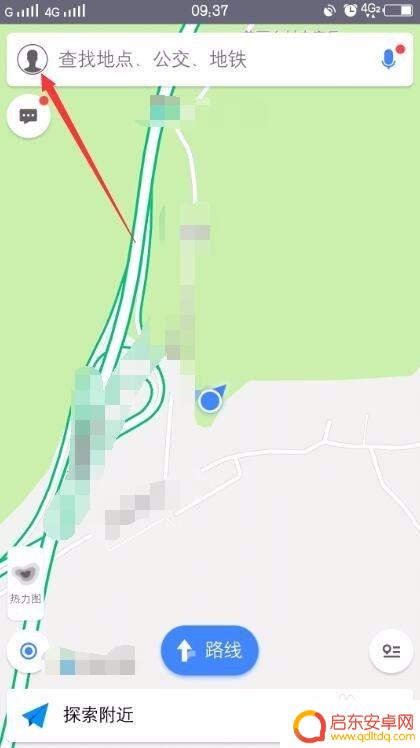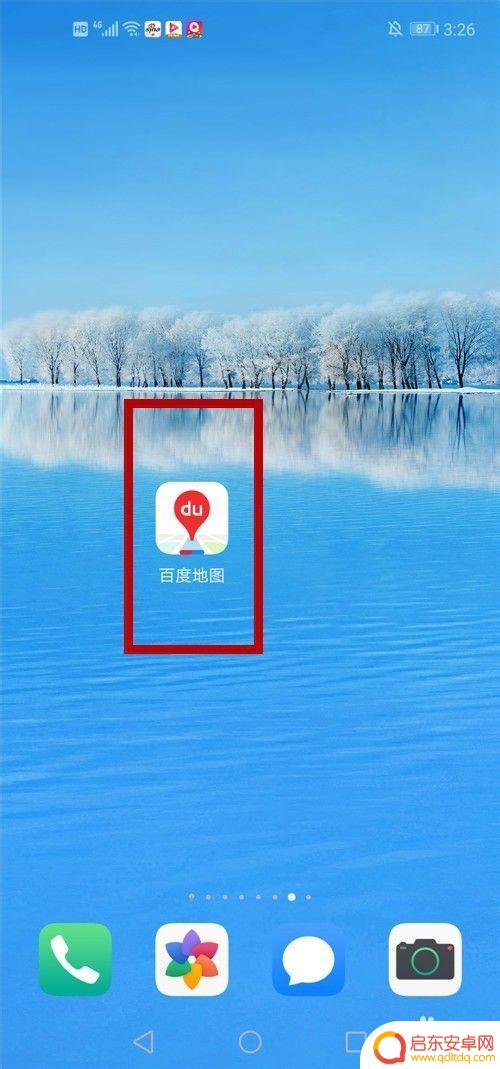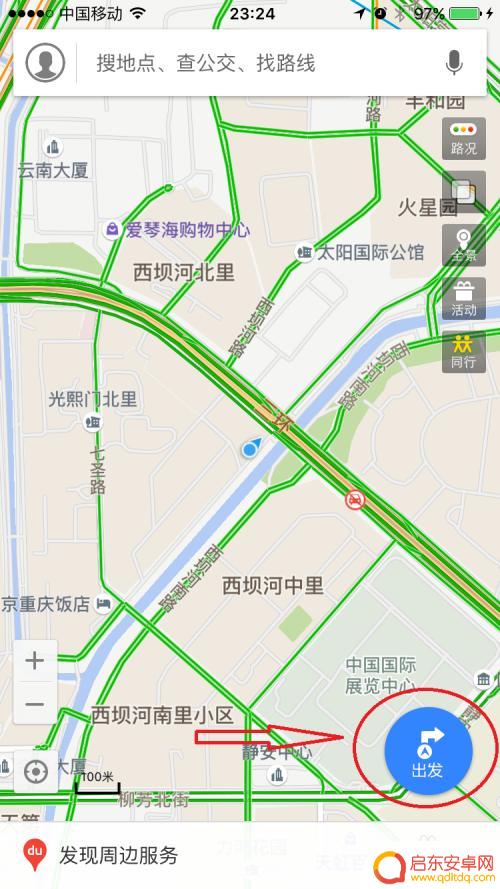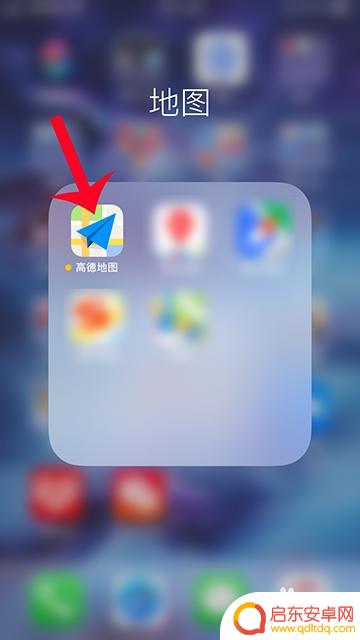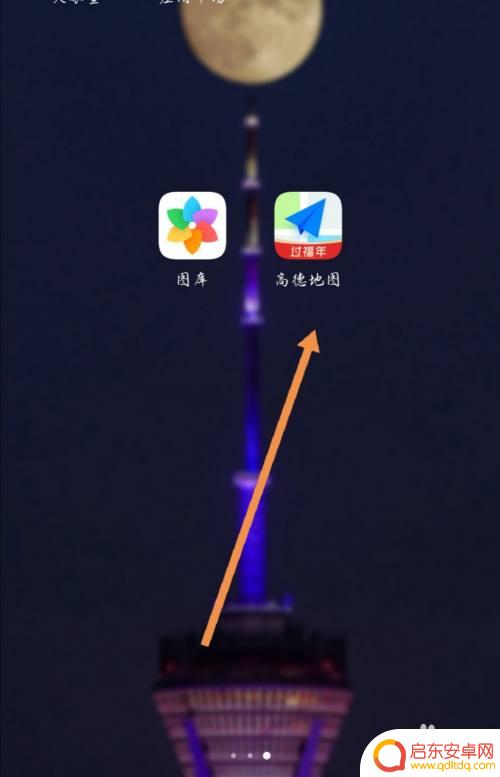手机导航声音怎么用 苹果手机地图怎么设置语音导航功能
手机导航声音是我们出行时的得力助手,而苹果手机地图更是提供了方便实用的语音导航功能,通过简单的设置,我们可以在驾驶或步行时听到清晰的语音提示,帮助我们准确到达目的地。不仅如此苹果手机地图还能根据交通状况实时调整路线,让我们避开拥堵,节省时间。使用手机导航声音和设置苹果手机地图语音导航功能,让我们的出行更加便捷和安全。
苹果手机地图怎么设置语音导航功能
具体方法:
1.在手机桌面中,点击“地图”图标。
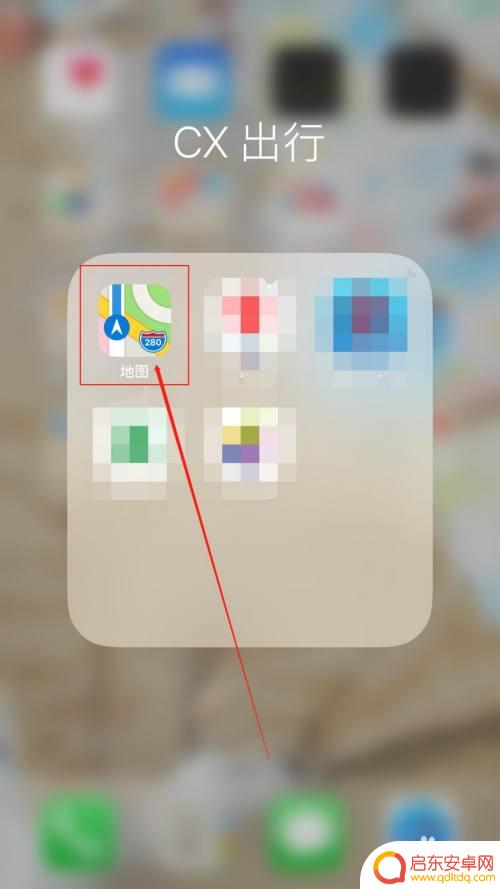
2.进入地图界面后,点击下方的搜索栏搜索要导航的地名或地址。
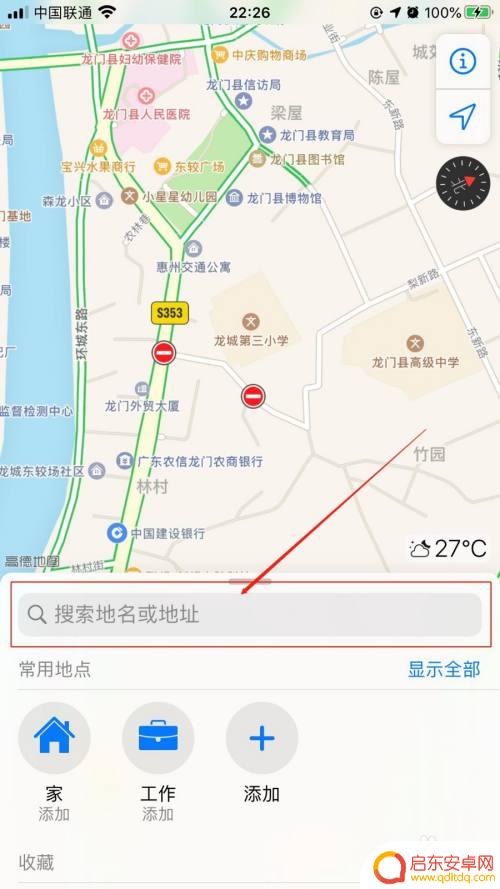
3.选中要导航的地名或地址后,点击下方的“路线”按钮。
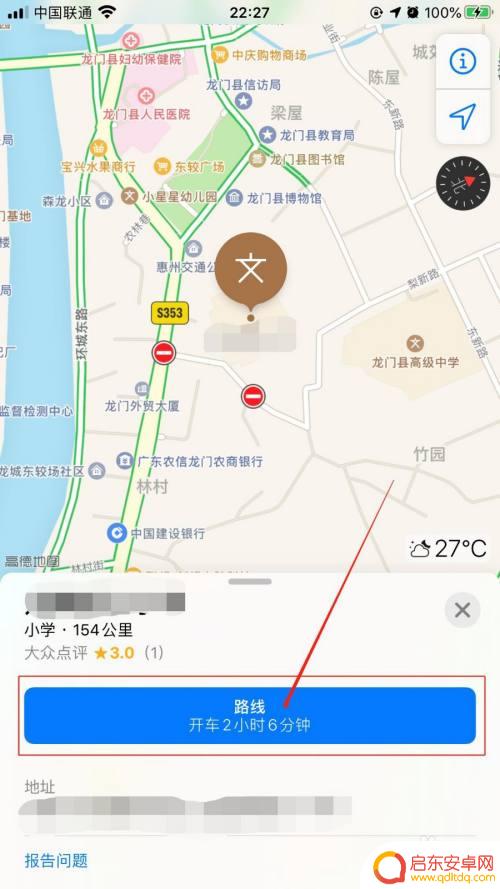
4.在起点至终点的路线预览界面中,点击右侧的“出发”按钮。
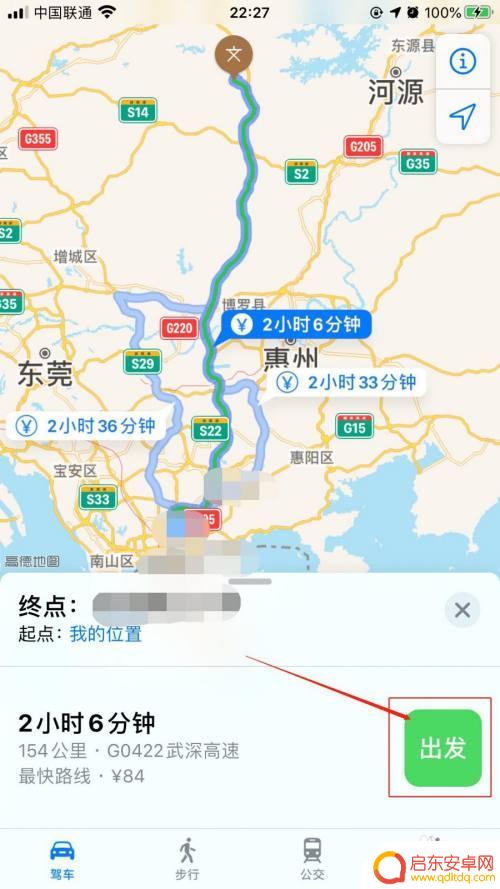
5.进入导航路线的界面中,选中小横条往上划动。
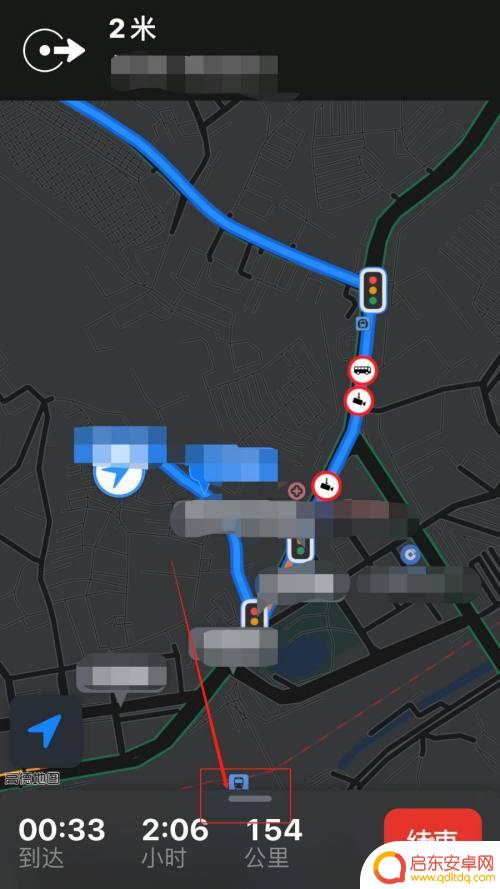
6.选中小横条往上划动后,点击下方的“音频”按钮。
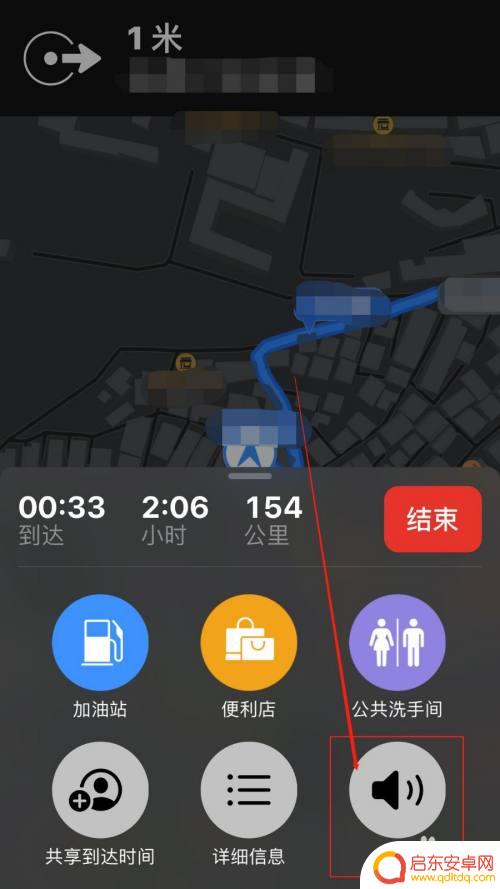
7.在“导航语音”的界面中,设置音量大小。点击右侧的“完成”,就成功设置语音导航了。
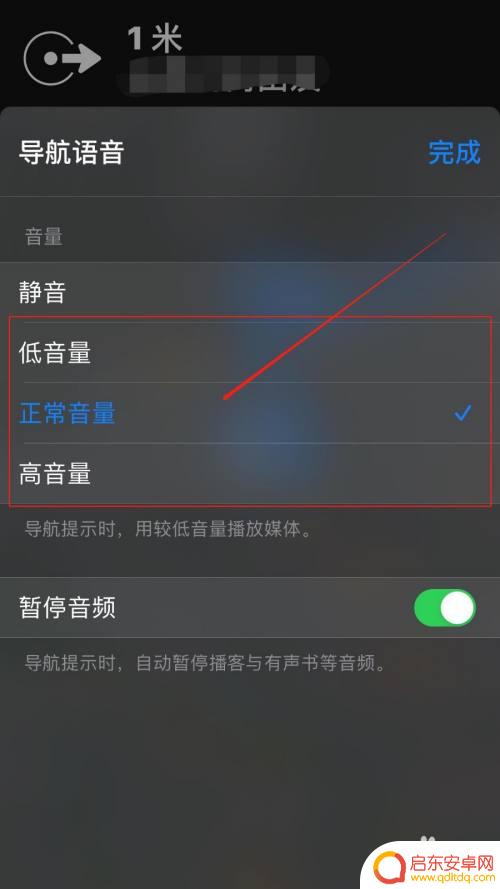
以上就是手机导航声音的使用方法,如果您遇到这种情况,可以按照小编的方法来解决,希望这对大家有所帮助。
相关教程
-
手机怎么设置在线导航语音 苹果手机自带地图语音导航设置方法
在现代社会手机已经成为我们生活中不可或缺的工具之一,而手机导航功能更是方便了我们的出行。苹果手机自带的地图应用不仅提供地图导航功能,还可以通过语音指引来帮助我们更方便地到达目的...
-
手机导航语音怎么录制 如何录制高德地图导航语音
如今,手机导航已成为我们出行不可或缺的利器之一,而其中最为人称道的便是其语音导航功能。语音导航不仅能够为我们提供精准的导航指引,还能让我们在驾驶或步行时保...
-
手机导航没声音怎么设置回来 百度地图导航声音消失怎么办
在日常生活中,我们经常会使用手机导航来帮助我们找到目的地,有时候我们会遇到手机导航没有声音的情况,让我们感到困惑和焦虑。特别是在使用百度地图导航时,突然发现导航声音消失,更是让...
-
手机拍导航怎么用语音 百度地图导航语音包如何更换
如今,随着科技的不断进步,手机已经成为了我们生活中必不可少的工具之一,除了满足我们的通讯需求外,手机还提供了许多实用的功能,其中之一就是导航功能。无论是在...
-
手机地图怎么设置对讲 高德地图导航组队对讲功能怎么使用
对讲功能是近年来手机地图导航中的一个重要的补充功能,它提供了实时的语音交流,使得车友们可以更方便地在旅途中交流和沟通,目前很多地图导航软件都已经加入了对讲...
-
手机导航怎么连蓝牙播报 高德地图蓝牙媒体声导航如何开启
当人们开车或骑车时,使用导航仪已经成为了一种习惯和必备工具,然而,当我们手握方向盘或握着车把时,很难准确听取导航的语音提示,这不仅会分散我们的注意力,还...
-
手机access怎么使用 手机怎么使用access
随着科技的不断发展,手机已经成为我们日常生活中必不可少的一部分,而手机access作为一种便捷的工具,更是受到了越来越多人的青睐。手机access怎么使用呢?如何让我们的手机更...
-
手机如何接上蓝牙耳机 蓝牙耳机与手机配对步骤
随着技术的不断升级,蓝牙耳机已经成为了我们生活中不可或缺的配件之一,对于初次使用蓝牙耳机的人来说,如何将蓝牙耳机与手机配对成了一个让人头疼的问题。事实上只要按照简单的步骤进行操...
-
华为手机小灯泡怎么关闭 华为手机桌面滑动时的灯泡怎么关掉
华为手机的小灯泡功能是一项非常实用的功能,它可以在我们使用手机时提供方便,在一些场景下,比如我们在晚上使用手机时,小灯泡可能会对我们的视觉造成一定的干扰。如何关闭华为手机的小灯...
-
苹果手机微信按住怎么设置 苹果手机微信语音话没说完就发出怎么办
在使用苹果手机微信时,有时候我们可能会遇到一些问题,比如在语音聊天时话没说完就不小心发出去了,这时候该怎么办呢?苹果手机微信提供了很方便的设置功能,可以帮助我们解决这个问题,下...